Modifier l'emplacement par défaut pour l'enregistrement de la clé de récupération BitLocker

Si vous avez utilisé Chiffrement de lecteur BitLocker sur votre système Windows, vous avez peut-être remarqué que lorsque vous enregistrez le Clé de récupération BitLocker, c'est le Bureau c'est l'emplacement par défaut. Pour certains systèmes, qui font partie du domaine, cet emplacement par défaut pour l'enregistrement de la clé de récupération BitLocker est un dossier de niveau supérieur facilement visualisable. Beaucoup d’entre vous voudront peut-être modifier ce paramètre intégré, car tous les utilisateurs ne préféreront pas enregistrer leur clé de récupération sur le disque. Bureau, car il y a des chances que d'autres utilisateurs puissent utiliser cette Clé de récupération décrypter les lecteurs et obtenir les données qu'il contient.

Choisissez le dossier par défaut pour enregistrer le mot de passe de la clé de récupération BitLocker.
Si vous devez travailler avec le BitLocker souvent, pour des raisons de sécurité, vous devez choisir un autre emplacement d’enregistrement de la clé de récupération par défaut, que les autres utilisateurs ne pourront pas deviner. Cela vous fera gagner du temps en déplaçant la clé à chaque fois et améliorera également votre sécurité. Voici les deux manières dont vous pouvez rendre cela possible:
Utilisation de la stratégie de groupe
1. Dans Windows 7 ou version ultérieure; Pro & Enterprise Editions, presse Touche Windows + R combinaison, type put gpedit.msc dans Courir boîte de dialogue et appuyez sur Entrer ouvrir le Éditeur de stratégie de groupe local.

2. dans le la gauche volet, naviguez ici:

3. Dans le volet de droite de la capture d'écran ci-dessus, recherchez le Réglage nommé Choisissez le mot de passe de récupération de dossier par défaut qui montre Pas configuré statut par défaut. Double-cliquez sur cette politique. Clic suivant Activée, puis indiquez votre emplacement personnalisé dans le Configurez le chemin du dossier par défaut section. Vous pouvez également utiliser des variables système par exemple, % USERPROFILE% \ Documents. Cliquez sur Appliquer suivi par D'accord.
Vous pouvez maintenant fermer le Éditeur de stratégie de groupe et essayez de sauvegarder une clé de récupération pour BitLocker à votre emplacement personnalisé.
Utilisation de l'éditeur de registre
1. presse Touche Windows + R combinaison, type put regedit dans Courir boîte de dialogue et appuyez sur Entrer ouvrir le Éditeur de registre.
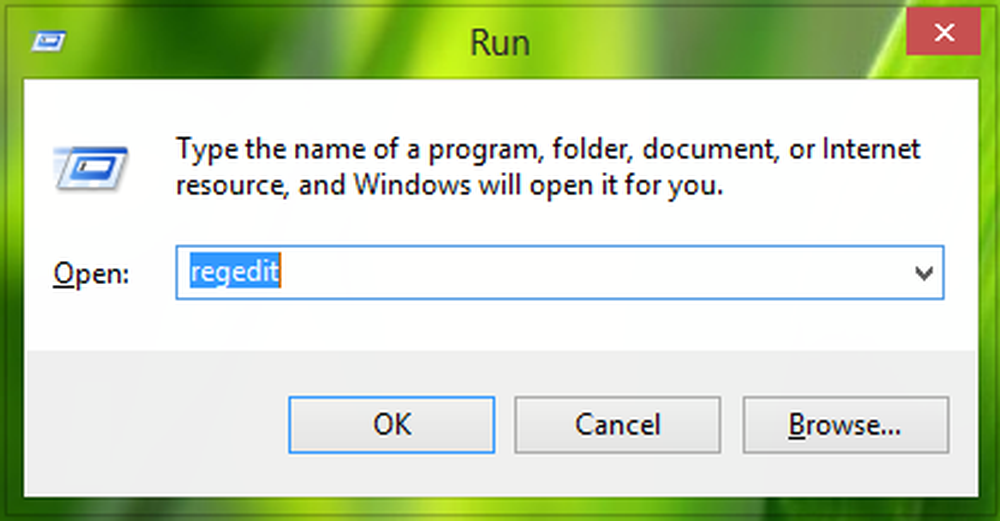
2. Naviguez ici:
HKEY_LOCAL_MACHINE \ SOFTWARE \ Policies \ Microsoft \ FVE
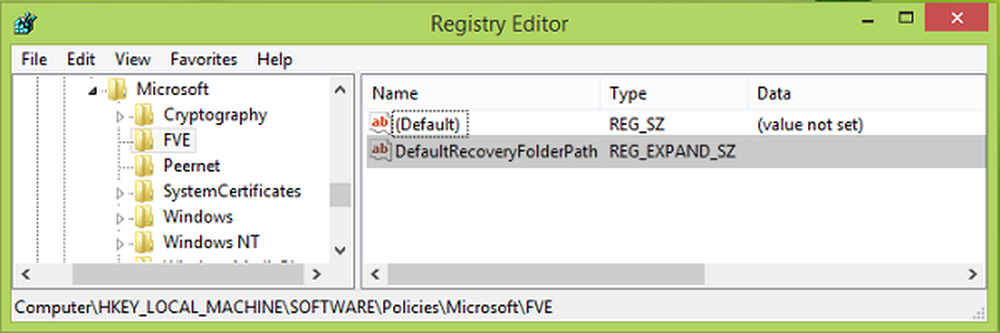
3. Dans ce qui est montré ci-dessus Éditeur de registre fenêtre, dans le volet de droite, faites un clic droit et sélectionnez Nouveau -> Valeur de chaîne extensible. Nommez cette chaîne de registre nouvellement créée (REG_EXPAND_SZ) comme DefaultRecoveryFolderPath. Double-cliquez sur le même pour obtenir ceci:
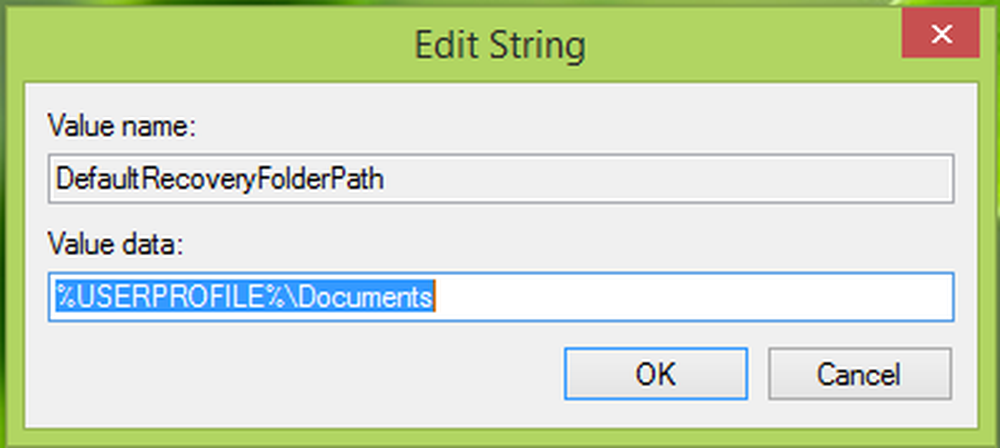
4. Passer à autre chose Editer la chaîne Si la boîte de dialogue est apparue, placez votre emplacement personnalisé souhaité dans lequel vous souhaitez enregistrer votre clé de récupération par défaut. Données de valeur. Encore une fois, vous pouvez utiliser ici les variables système telles que % systemroot% \ MyCustomFolder. Cliquez sur D'accord après avoir fait votre choix. Vous pouvez maintenant fermer Éditeur de registre et observez les changements avec Chiffrement de lecteur BitLocker.
Ceci fait, vous aurez changé l'emplacement du dossier par défaut pour l'enregistrement de la clé de récupération BitLocker dans Windows 8/7..
Lectures connexes:- Comment utiliser l'outil de préparation de lecteur BitLocker à l'aide de l'invite de commande
- BitLocker To Go sous Windows 8 et Windows 7
- Administration et surveillance de Microsoft BitLocker dans Windows 8
- Récupérer des fichiers et des données à partir d'un lecteur crypté BitLocker inaccessible
- Crypter des clés USB avec BitLocker To Go
- Votre clé de récupération n'a pas pu être enregistrée dans cet emplacement. Erreur pour BitLocker.




